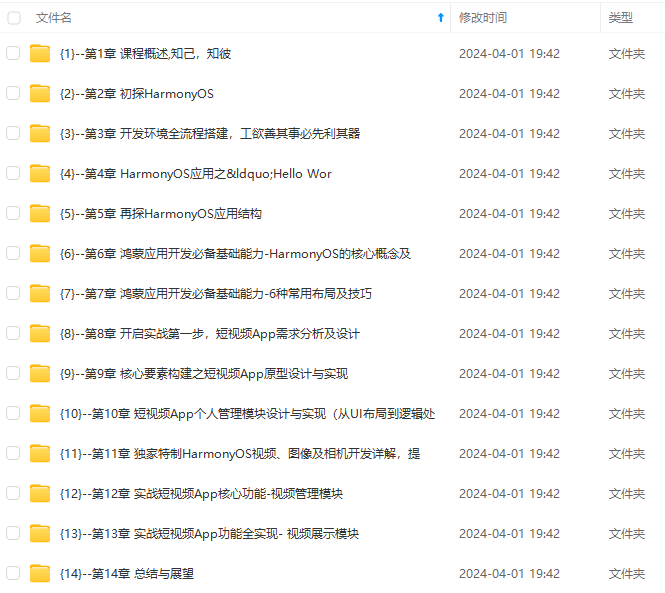
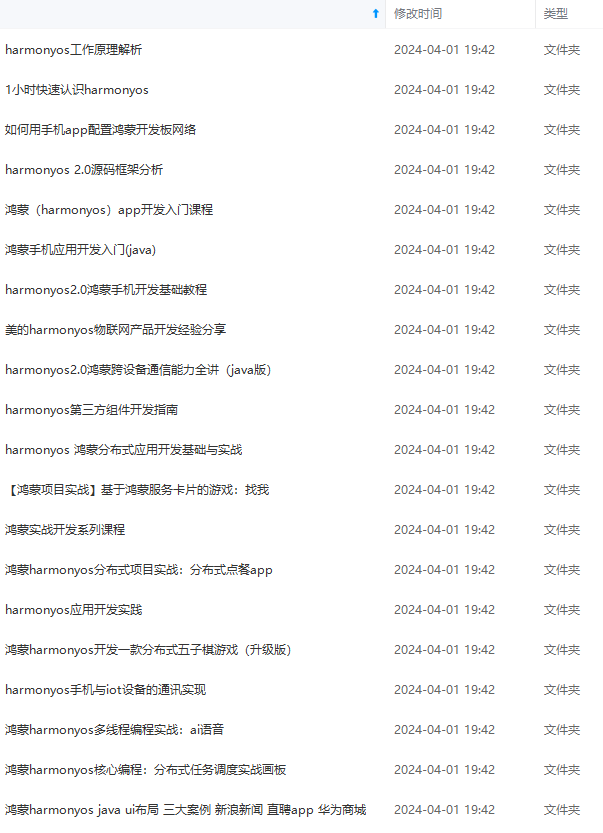
网上学习资料一大堆,但如果学到的知识不成体系,遇到问题时只是浅尝辄止,不再深入研究,那么很难做到真正的技术提升。
一个人可以走的很快,但一群人才能走的更远!不论你是正从事IT行业的老鸟或是对IT行业感兴趣的新人,都欢迎加入我们的的圈子(技术交流、学习资源、职场吐槽、大厂内推、面试辅导),让我们一起学习成长!
JSP
JSP全称Java Server Pages, 是一种动态网页开发技术。使用JSP 标签在HTML网页中插入Java 代码。标签通常以<%开头,以%>结束。JSP是一种Java servlet,主要用于实现Java web应用程序的用户界面部分。JSP通过网页表单获取用户输入数据、访问数据库及其他数据源,然后动态地创建网页。
功能组件结构
- 负责接收和反馈外部请求的连接器Connector
- 负责处理请求的容器Container。
连接器和容器相辅相成,一起构成了基本的web服务Service。每个Tomcat服务器可以管理多个Service。
Connector
负责对外接收和响应请求。它是Tomcat与外界的交通枢细,监听端口接收外界请求,并将请求处理后传递给容器做业务处理,最后将容器处理后的结果响应给外界。
Container
负责对内处理业务逻辑。其内部由Engine、 Host、Context和wrapper 四个容器组成,用于管理和调用Servlet 相关逻辑。
Service
对外提供的Web服务。主要包含Connector 和Container 两个核心组件,以及其他功能组件。
Tomcat 可以管理多个Service, 且各Service之间相互独立。
(一个service就是一个外部应用,各个service之间是相互独立的,每个service可以监听不同的端口号)
Container结构分析:
每个Service 会包含一一个Container 容器。在Container 内部包含了4个子容器: 4个子容器的作用分别是:
(1) Engine: 引擎,用来管理多个虚拟主机,一个Service最多只能有一一个Engine;
(2) Host: 代表一个虚拟主机,也可以叫站点,通过配置Host就可以添加站点;
(3) Context: 代表一个Web应用,包含多个Servlet 封装器;
(4) wrapper: 封装器,容器的最底层。每一Wrapper 封装着一个servlet, 负责对象实例的创建、执行和销毁功能。
Engine、Host、Context 和Wrapper,这四个容器之间属于父子关系。
容器由一个引擎可以管理多个虚拟主机。每个虚拟主机可以管理多个web应用。每个Web应用会有多个Servlet封装器。

请求过程
用户在浏览器中输入网址,请求被发送到本机端口8080, 被在那里监听的Connector 获得。Connector 把该请求交给它所在的Service 的Engine (Container) 来处理,并等待Engine 的回应。请求会在Engine、 Host、 Context 和wrapper 这四个容器之间层层调用,最后在Servlet 中执行对应的业务逻辑、数据存储等。执行完之后的请求响应在Context、 Host、 Engine 容器之间层层返回,最后返回给Connector,并通过Connector 返回给客户端。

端口和主要目录说明
tomcat端口
客户端和tomcat进行连接时使用:
- 8080端口:http的默认端口
- 8443端口:https的默认端口
- 8005端口: shutdown用于关闭tomcat进程。tomcat监听的关闭端口,就是说这个端口负责监听关闭tomcat的请求。
- 8009端口: 用于转发,负责和其他http服务器建立连接。但一般不用,因为tomcat一般放在后端服务器,其他服务器转发给tomcat。
tomcat主要目录
| 目录 | 说明 |
|---|---|
| bin | 存放启动和关闭Tomcat 的脚本文件,如catalina.sh、startup.sh、shutdown.sh |
| conf | 存放Tomcat 服务器的各种配置文件,如主配置文件server.xml 和应用默认的部署描述文件web.xml |
| lib | 存放Tomcat运行需要的库文件的jar 包,一般不作任何改动 |
| logs | 存放Tomcat 执行时的日志 |
| temp | 存放Tomcat 运行时产生的文件 |
| webapps | 存放Tomcat默认的web应用项目资源的目录 |
| work | Tomcat 的工作目录,存放web应用代码生成和编译文件 |
目录 说明
部署步骤
在部署 Tomcat 之前必须安装好 jdk,因为Tomcat是采用Java语言编写的,而jdk是java的开发工具,没有jdk,Tomcat是跑不起来的
下载并安装 JDK
关闭防火墙
systemctl stop firewalld
setenforce 0
将安装 Tomcat 所需软件包传到/opt目录下
apache-tomcat-9.0.16.tar.gz
jdk-8u201-linux-x64.rpm
切换至/opt下,安装JDK
cd /opt
rpm -ivh jdk-8u201-linux-x64.rpm
设置JDK环境变量#/etc/profiled.d目录下存放着profile文件中调用的变量,所以我们在该目录下新建一个java的变量脚本,让profile调用即可。
vim /etc/profile.d/java.sh
export JAVA_HOME=/usr/java/jdk1.8.0_201-amd64 #定义环境变量
export JRE_HOME=KaTeX parse error: Expected 'EOF', got '#' at position 34: … #̲定义环境变量 export…JAVA_HOME/lib:KaTeX parse error: Expected 'EOF', got '#' at position 16: JRE\_HOME/lib #̲定义环境变量 export…JAVA_HOME/bin:
J
R
E
_
H
O
M
E
/
b
i
n
:
JRE\_HOME/bin:
JRE_HOME/bin:PATH
source /etc/profile.d/java.sh #刷新文件,使立即生效
java -version #再次查看JDK版本
部署tomcat服务
cd /opt
tar zxf apache-tomcat-9.0.16.tar.gz #解压tomcat安装包
mv apache-tomcat-9.0.16 /usr/local/tomcat #将解压后的源码包目录拷贝至/usr/local/下并重命名为tomcat
启动tomcat
去bin目录下
后台启动
/usr/local/tomcat/bin/startup.sh
或
/usr/local/tomcat/bin/catalina.sh start
前台启动
/usr/local/tomcat/bin/catalina.sh run
netstat -natp | grep 8080
启动Tomcat的方法
startup.sh #后台启动tomcat
catalina.sh start #后台启动tomcat
catalina.sh run #前台启动 tomcat
#关闭tomcat的方法
shutdown.sh 关闭tomcat
查看tomcat是否启动
netstat ss ps jps
浏览器访问测试
浏览器访问Tomcat的默认主页 http://192.168.80.7:8080
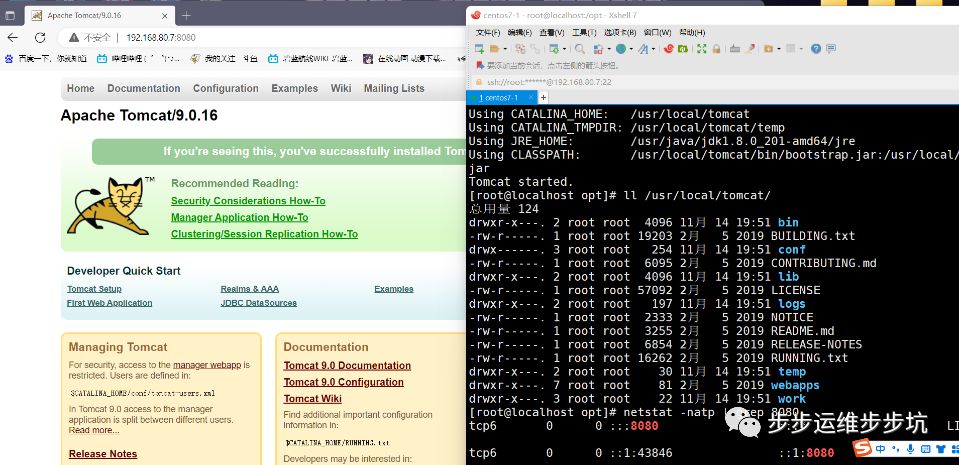
优化t
第一次启动tomcat可能会发现Tomcat启动很慢,如果/dev/random中的随机数不足,默认情况下可能会需要几十秒,可以修改jdk参数进行改。
深知大多数程序员,想要提升技能,往往是自己摸索成长,但自己不成体系的自学效果低效又漫长,而且极易碰到天花板技术停滞不前!

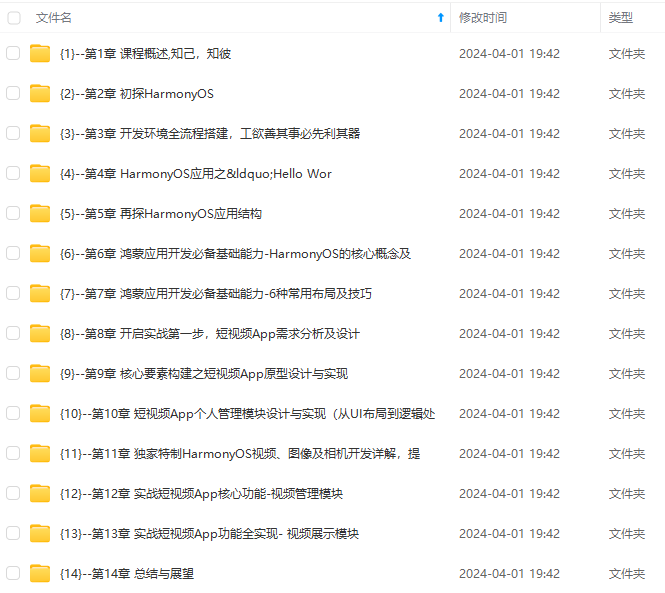

既有适合小白学习的零基础资料,也有适合3年以上经验的小伙伴深入学习提升的进阶课程,涵盖了95%以上鸿蒙开发知识点,真正体系化!
由于文件比较多,这里只是将部分目录截图出来,全套包含大厂面经、学习笔记、源码讲义、实战项目、大纲路线、讲解视频,并且后续会持续更新
片转存中…(img-ggOkY2Nn-1715499687131)]
既有适合小白学习的零基础资料,也有适合3年以上经验的小伙伴深入学习提升的进阶课程,涵盖了95%以上鸿蒙开发知识点,真正体系化!
由于文件比较多,这里只是将部分目录截图出来,全套包含大厂面经、学习笔记、源码讲义、实战项目、大纲路线、讲解视频,并且后续会持续更新






















 3536
3536











 被折叠的 条评论
为什么被折叠?
被折叠的 条评论
为什么被折叠?








